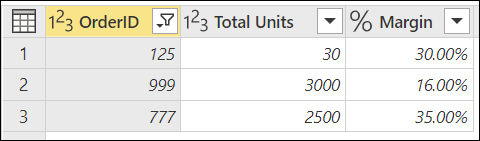Parametrien käyttäminen
Parametrin avulla voidaan helposti tallentaa ja hallita uudelleenkäytettävää arvoa.
Parametrien avulla voit joustavasti muuttaa kyselyiden tulosta dynaamisesti niiden arvon mukaan, ja niitä voidaan käyttää:
- Muuttaa eri muunnosten ja tietolähdefunktioiden argumenttiarvoja.
- Mukautettujen funktioiden syötteet.
Voit helposti hallita parametreja Parametrien hallinta -ikkunassa. Siirry Parametrien hallinta -ikkunaan valitsemalla Parametrien hallinta -vaihtoehto Aloitus-välilehden Parametrien hallinta -kohdassa.
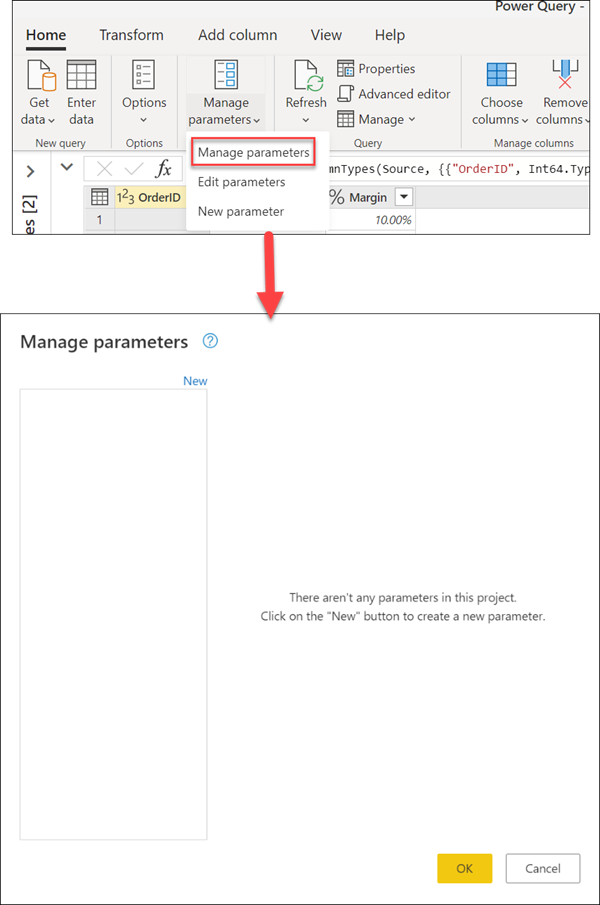
Parametrin luominen
Power Query tarjoaa kaksi helppoa tapaa luoda parametreja:
Aiemmin luodusta kyselystä: Napsauta hiiren kakkospainikkeella kyselyä, jonka arvo on yksinkertainen ei-jäsennetty vakio, kuten päivämäärä, teksti tai luku, ja valitse sitten Muunna parametriksi.
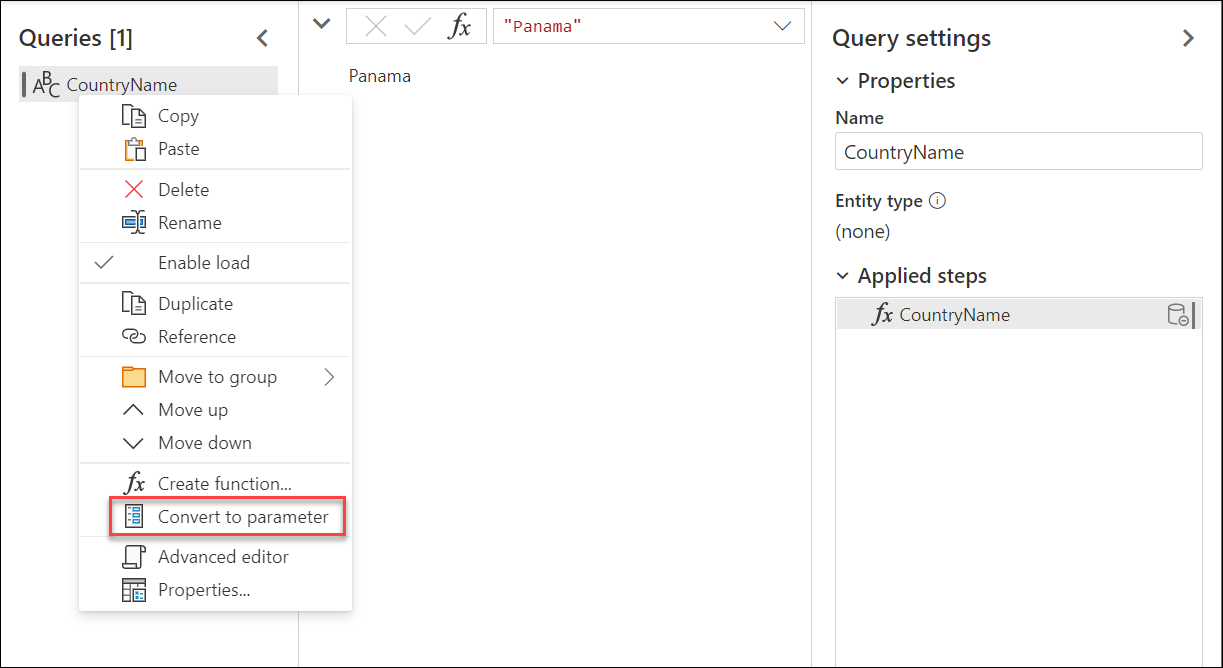
Voit myös muuntaa parametrin kyselyksi napsauttamalla parametria hiiren kakkospainikkeella ja valitsemalla sitten Muunna kyselyksi.
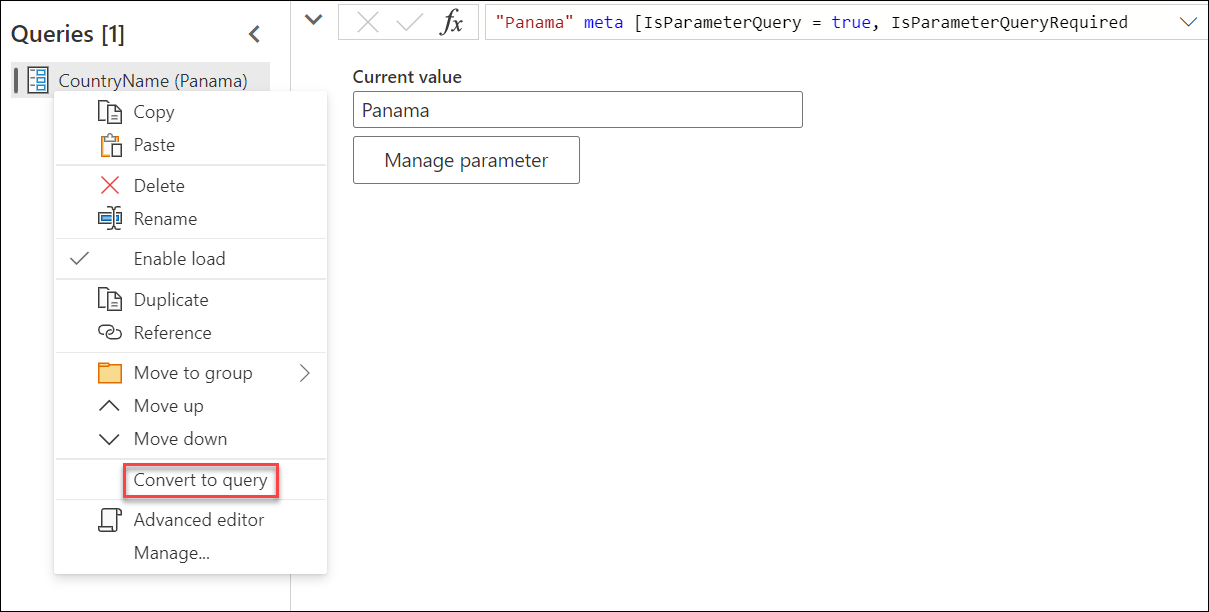
Parametrien hallinta -ikkunan käyttö: Valitse Uusi parametri -vaihtoehto Aloitus-välilehden Parametrien hallinta -avattavasta valikosta. Voit myös käynnistää Parametrien hallinta -ikkunan ja luoda parametrin valitsemalla yläreunasta Uusi. Täytä tämä lomake ja luo sitten uusi parametri valitsemalla OK .
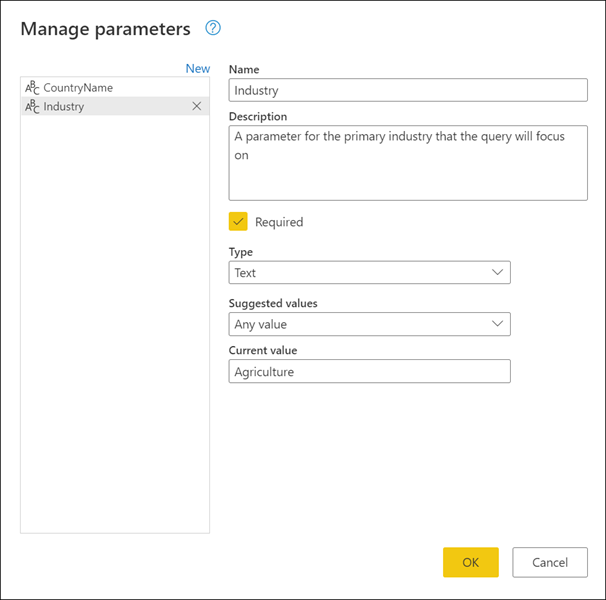
Kun olet luonut parametrin, voit aina palata Parametrien hallinta -ikkunaan ja muokata mitä tahansa parametreja milloin tahansa.
Parametrin ominaisuudet
Parametri tallentaa arvon, jota voidaan käyttää muunnoksiin Power Queryssa. Parametrin nimen ja sen tallentavan arvon lisäksi sillä on myös muita ominaisuuksia, jotka antavat sille metatietoja. Parametrin ominaisuudet ovat seuraavat:
Nimi: Anna tälle parametrille nimi, jonka avulla voit helposti tunnistaa sen ja erottaa sen muista mahdollisesti luomistasi parametreista.
Kuvaus: Kuvaus näytetään parametrin nimen vieressä, kun parametrin tiedot näytetään. Sen avulla käyttäjät, jotka määrittävät parametrin arvon, ymmärtävät sen tarkoituksen ja semantiikan.
Pakollinen: Valintaruutu ilmaisee, voivatko myöhemmät käyttäjät määrittää, täytyykö parametrille antaa arvo.
Tyyppi: Määrittää parametrin tietotyypin. Suosittelemme, että määrität aina parametrin tietotyypin. Saat lisätietoja tietotyyppien tärkeydestä tietotyyppien artikkelista.
Ehdotetut arvot: Antaa käyttäjälle ehdotuksia, joilla hän voi valita arvon nykyiselle arvolle käytettävissä olevista vaihtoehdoista:
Mikä tahansa arvo: Nykyinen arvo voidaan antaa mikä tahansa manuaalisesti.
Arvoluettelo: Tarjoaa yksinkertaisen taulukkomaisen käyttökokemuksen, jotta voit määrittää ehdotettujen arvojen luettelon, josta voit myöhemmin valita nykyisen arvon. Kun tämä vaihtoehto on valittuna, käyttöön tulee uusi oletusasetus nimeltä Oletusarvo. Täältä voit valita, mikä on tämän parametrin oletusarvo, joka on oletusarvo, joka näytetään käyttäjälle viitattaessa parametriin. Tämä arvo ei ole sama kuin nykyinen arvo, joka on parametrin sisälle tallennettu arvo, joka voidaan välittää argumenttina muunnoksissa. Arvoluettelo-toiminnossa on avattava valikko, joka näkyy Oletusarvo- ja Nykyinen arvo -kentissä ja jossa voit valita jonkin arvoista ehdotetusta arvoluettelosta.
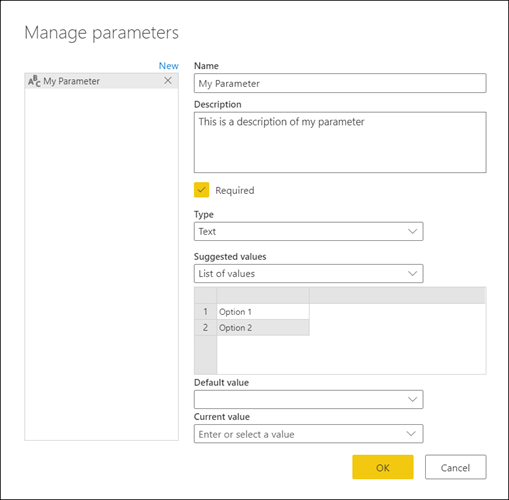
Muistiinpano
Voit silti kirjoittaa manuaalisesti minkä tahansa arvon, jonka haluat välittää parametriin. Ehdotettujen arvojen luettelo toimii vain yksinkertaisina ehdotuksina.
Kysely: Käyttää luettelokyselyä (kysely, jonka tuloste on luettelo) ja antaa ehdotettujen arvojen luettelon, jonka voit myöhemmin valita nykyiseksi arvoksi.
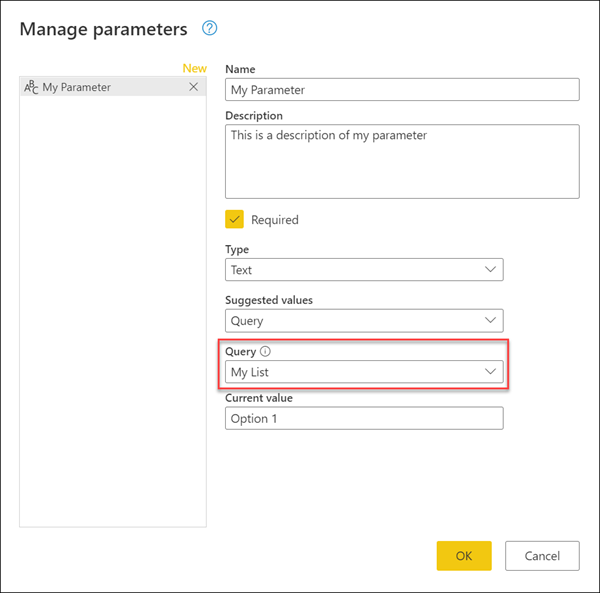
Nykyinen arvo: Tähän parametriin tallennettu arvo.
Parametrien käyttöpaikka
Parametria voidaan käyttää monella eri tavalla, mutta sitä käytetään yleisemmin kahdessa skenaariossa:
- Vaihe-argumentti: Voit käyttää parametria argumenttina useille käyttöliittymästä ajetuille muunnoksille.
- Mukautettu funktio -argumentti: Voit luoda uuden funktion kyselystä ja viiteparametreista mukautetun funktion argumentteina.
Seuraavissa osioissa näet esimerkin näistä kahdesta skenaariosta.
Vaiheen argumentti
Jos haluat ottaa tämän ominaisuuden käyttöön, siirry ensin Power Query -editorin Näytä-välilehteen ja valitse Parametrit-ryhmässä Aina salli -vaihtoehto.
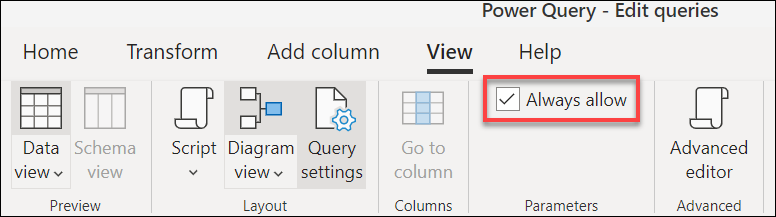
Esimerkiksi seuraava Orders-taulukko sisältää OrderID-, Units- ja Margin-kentät.
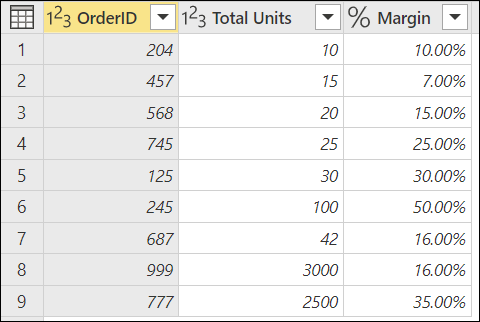
Luo tässä esimerkissä uusi parametri nimeltä Vähimmäiskate, jonka desimaalilukutyyppi on ja nykyinen arvo on 0,2.
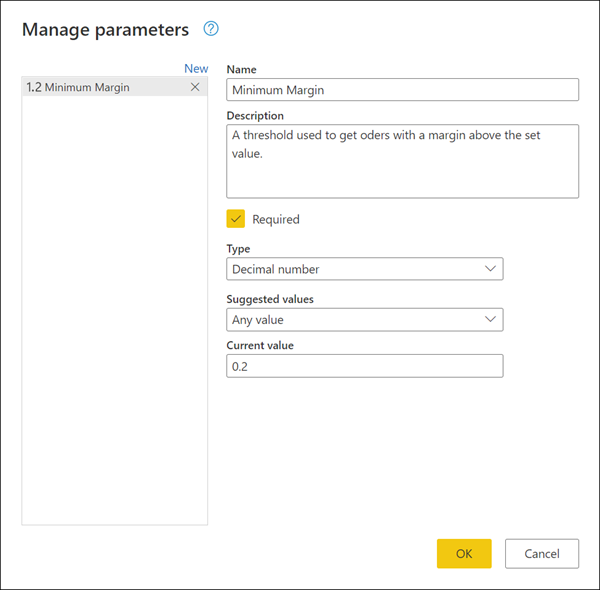
Siirry Tilaukset-kyselyyn ja valitse Reunus-kentässä Suurempi kuin suodatin -vaihtoehto.
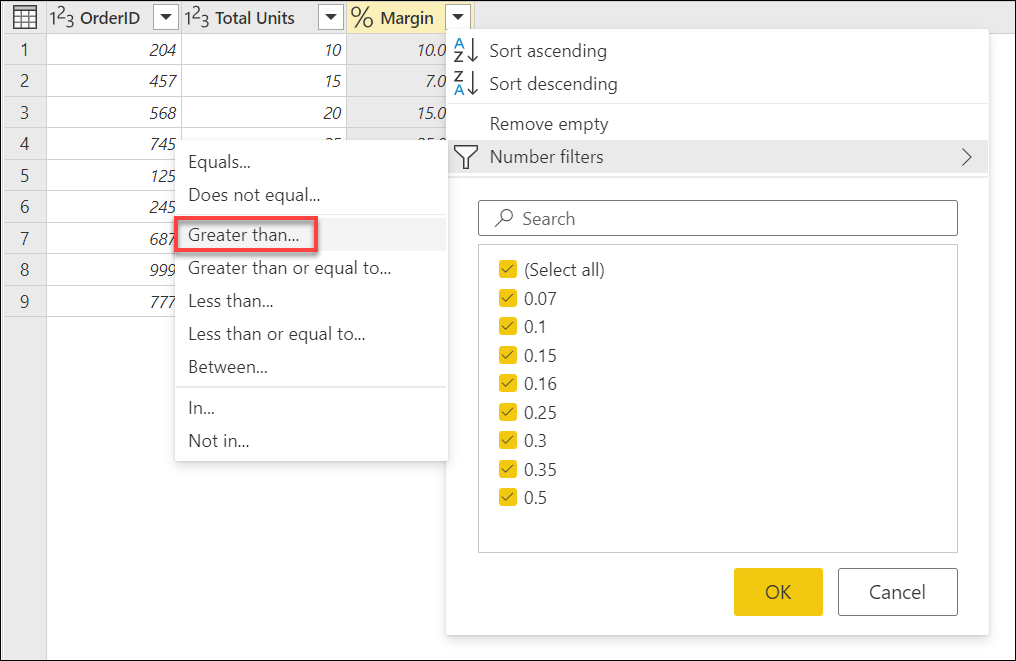
Suodata rivit -ikkunassa on painike, jossa on tietotyyppi valitulle kentälle. Valitse Parametri-vaihtoehto tämän painikkeen avattavasta valikosta. Valitse tietotyyppipainikkeen vieressä olevasta kentän valinnasta parametri, jonka haluat välittää tähän argumenttiin. Tässä tapauksessa se on Vähimmäiskate-parametri.
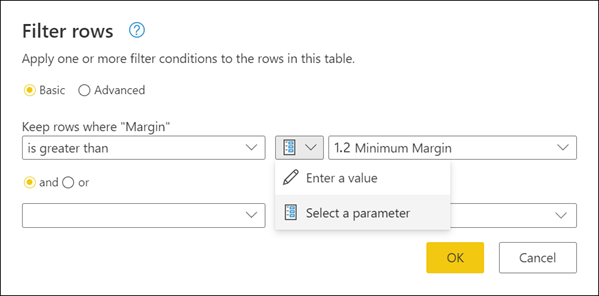
Kun olet valinnut OK, taulukko suodatetaan käyttämällä parametrin nykyistä arvoa .
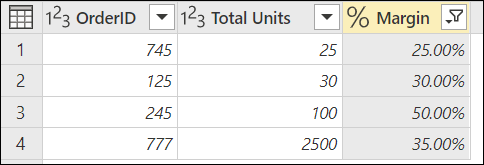
Jos muokkaat Minimikate-parametrin nykyiseksi arvoksi 0,3, tilauskysely päivittyy heti ja näyttää vain rivit, joissa Reunus on yli 30 %.

Vihje
Monien Power Query -muunnosten avulla voit valita parametrin avattavasta valikosta. Suosittelemme, että etsit sen aina ja hyödynnät sitä, mitä parametreja voit tarjota.
Mukautettu funktion argumentti
Power Queryn avulla voit luoda mukautetun funktion olemassa olevasta kyselystä yksinkertaisella napsautuksella. Napsauta edellisessä esimerkissä Orders-kyselyä hiiren kakkospainikkeella ja valitse Luo funktio. Tämä toiminto käynnistää uuden Luo funktio - ikkunan. Anna tässä ikkunassa uusi funktio nimeksi ja se kertoo kyselyssä viitattavat parametrit. Näitä parametreja käytetään mukautetun funktion parametreina.
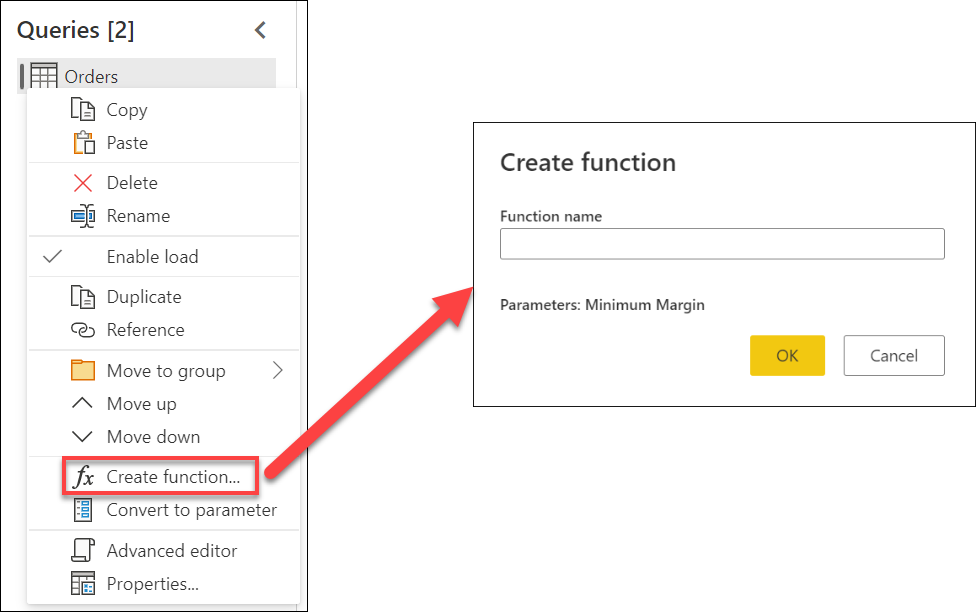
Voit nimetä tämän uuden funktion haluamallasi tavalla. Esittelyä varten tämän uuden funktion nimi on MyFunction. Kun olet valinnut OK, Kyselyt-ruutuun luodaan uusi ryhmä, joka käyttää uuden funktion nimeä. Tästä ryhmästä löydät funktiolle käytetyt parametrit, funktion luomiseen käytetyn kyselyn ja itse funktion.
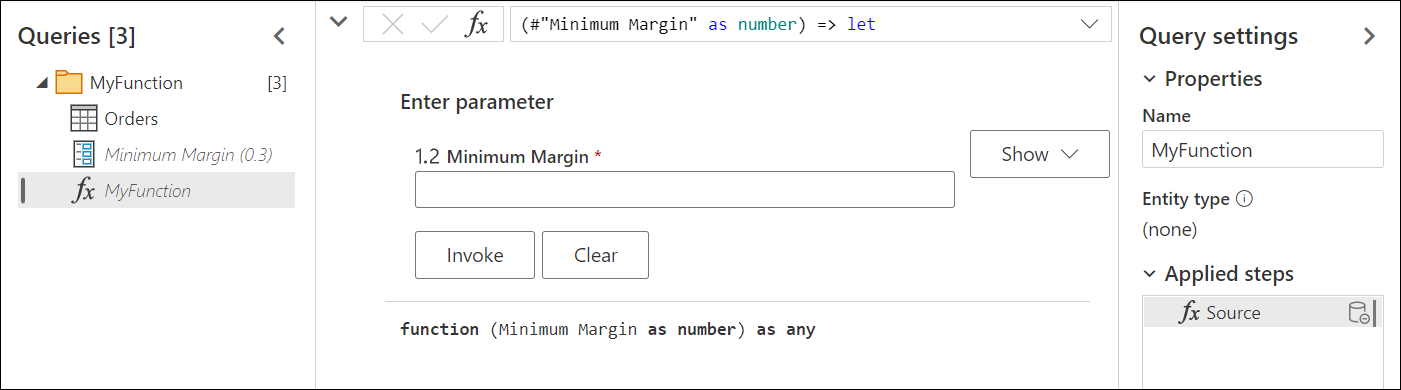
Jos haluat testata tätä uutta funktiota, anna arvo, kuten 0,4, Vähimmäiskate-otsikon alla olevassa kentässä. Valitse sitten Käynnistä-painike. Tämä luo uuden kyselyn nimellä Käynnistetty funktio, ja välittää käytännössä arvon 0,4, jota käytetään funktion argumenttina, ja antaa vain rivit, joiden reunus on yli 40 %.
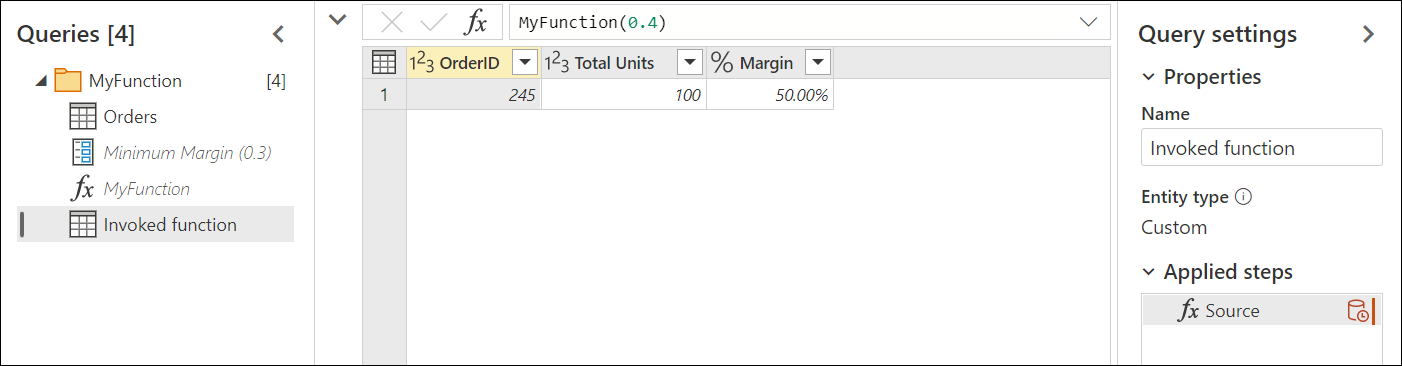
Saat lisätietoja mukautettujen funktioiden luomisesta artikkelista Mukautetun funktion luominen.
Moniarvoiset tai luetteloparametrit
Uusi parametrityyppi, joka on käytettävissä vain Power Query Onlinessa, on moniarvoisia parametreja tai luetteloparametreja. Tässä osiossa kuvataan, miten voit luoda uuden luetteloparametrin ja käyttää sitä kyselyissäsi.
Vaihda edellisen esimerkin jälkeen Vähimmäiskate-kohdan nykyinen arvo arvosta 0,3 arvoon 0,1. Uusi tavoite on luoda luetteloparametri, joka sisältää analysoitavien tilausten tilausmäärät. Jos haluat luoda uuden parametrin, siirry Parametrien hallinta -valintaikkunaan ja valitse Uusi luodaksesi uuden parametrin. Täytä tämä uusi parametri käyttämällä seuraavia tietoja:
- Nimi: Kiinnostavia tilauksia
- Kuvaus: Tilausnumeroiden joukko, jotka ovat kiinnostavia tiettyä analyysia varten
- Pakollinen: tosi
- Tyyppi: Luettelo
Kun olet määrittänyt nämä kentät, näkyviin tulee uusi ruudukko, johon voit lisätä parametrille arvot, jotka haluat tallentaa. Tässä tapauksessa nämä arvot ovat 125, 777 ja 999.
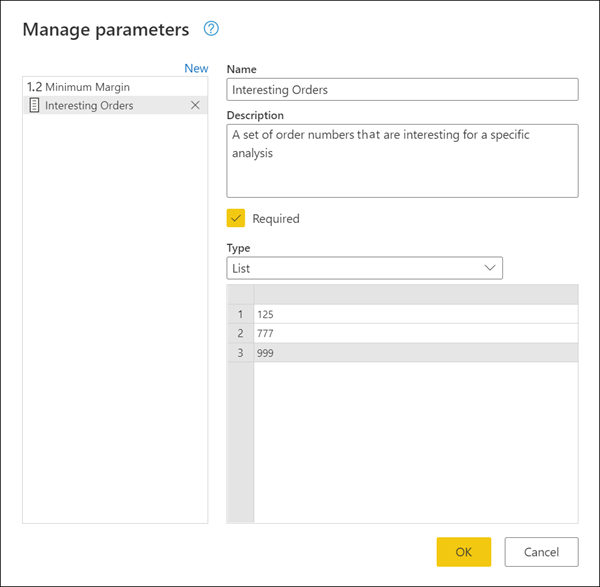
Muistiinpano
Vaikka tässä esimerkissä käytetään numeroita, voit tallentaa luetteloon myös muita tietotyyppejä, kuten tekstiä, päivämääriä, datetime-tietotyyppejä ja paljon muuta. Lisätietoja: Power Queryn tietotyypit
Vihje
Jos haluat hallita paremmin, mitä arvoja luetteloparametrissa käytetään, voit aina luoda luettelon, jossa on vakioarvoja, ja muuntaa luettelokyselyn parametriksi tässä artikkelissa aiemmin näytetyllä tavalla.
Kun uudet Kiinnostavat tilaukset -luettelon parametrit ovat paikallaan, suuntaa takaisin Orders-kyselyyn. Valitse OrderID-kentän automaattinen suodatusvalikko. Valitse Numerosuodattimet>sisään.
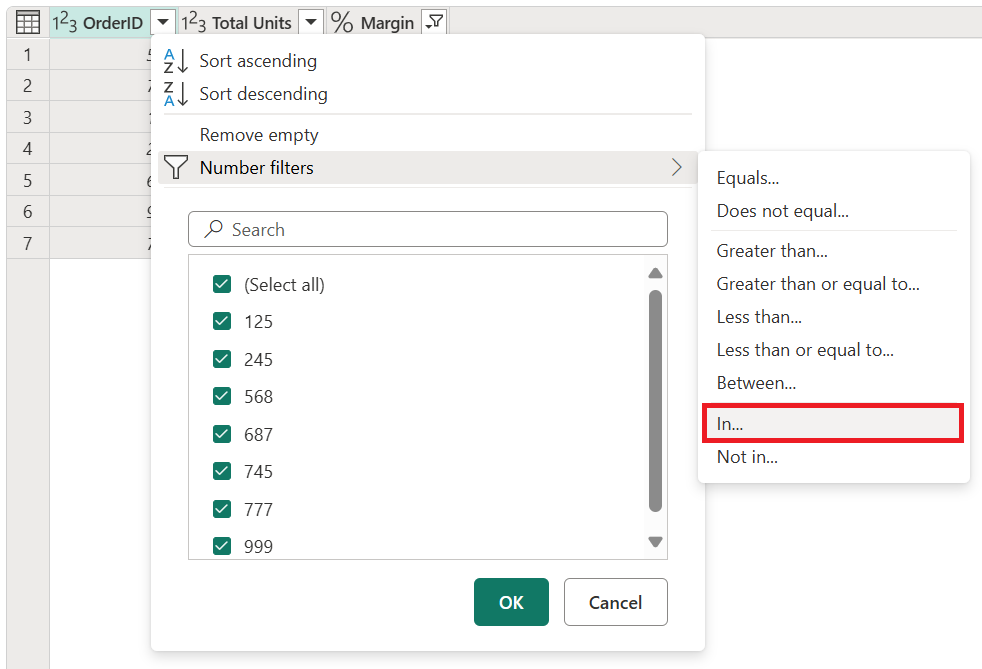
Kun olet valinnut tämän vaihtoehdon, näkyviin tulee uusi Suodata rivit -valintaikkuna. Tästä voit valita luetteloparametrin avattavasta valikosta.
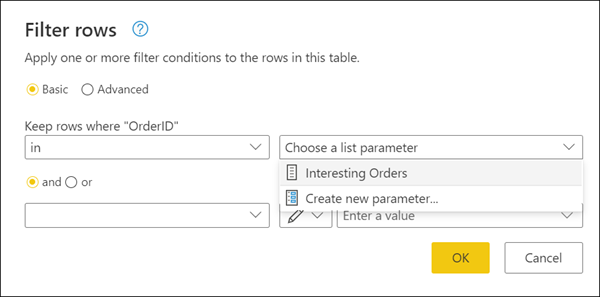
Muistiinpano
Luettelon parametrit voivat toimia joko In- tai Not in -asetuksissa. Inissä voit suodattaa vain luettelostasi peräisin olevien arvojen mukaan. Ei kohteessa ei ole tarkalleen päinvastaista, ja yrittää suodattaa sarakkeen saadakseen kaikki arvot, jotka eivät ole yhtä suuria kuin parametriin tallennetut arvot.
Kun olet valinnut OK, palaat takaisin kyselyyn. Tässä tapauksessa kyselysi on suodatettu käyttämällä luomaasi luetteloparametria. Tuloksena säilytetään vain rivit, joiden OrderID-tunnus oli joko 125, 777 tai 999 .